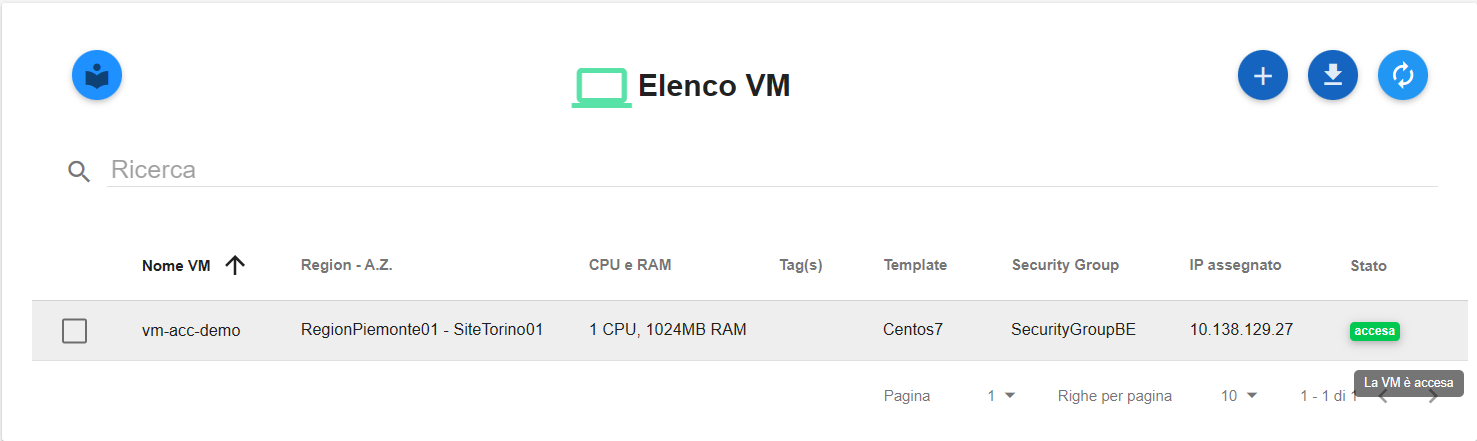Creare Virtual Machine
La funzione rientra nel menù Servizi. La creazione VM è attivabile dalla parte sinistra dello schermo, cliccando sulla label VM sotto Compute
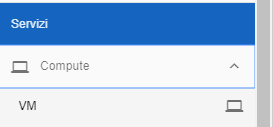
A seguito di un clic su VM, il sistema popolerà la parte destra del video con l”Elenco delle VM.
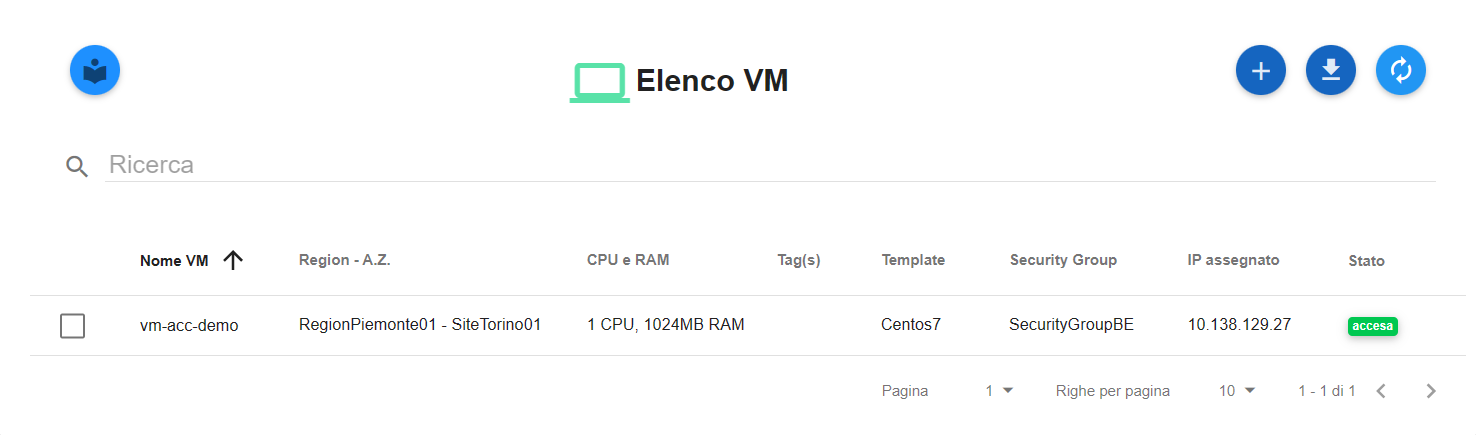
Attenzione si ricorda che la creazione di una nuova VM non attiva automaticamente i servizi di backup, monitoraggio e logging
Per la creazione del server, dalla lista, procedere in questo modo
Fare clic sul pulsante «+»:

2. Scegliere il TEMPLATE da cui generare la virtual machine, selezionando uno degli OS proposti nell’ elenco. Inserire il Nome della VM nel primo textbox e scegliere, per alcuni Template, anche il tipo di tecnologia (hypervisor), selezionabile dall’ultima combo box in basso. Per proseguire con la creazione cliccare sul pulsante AVANTI
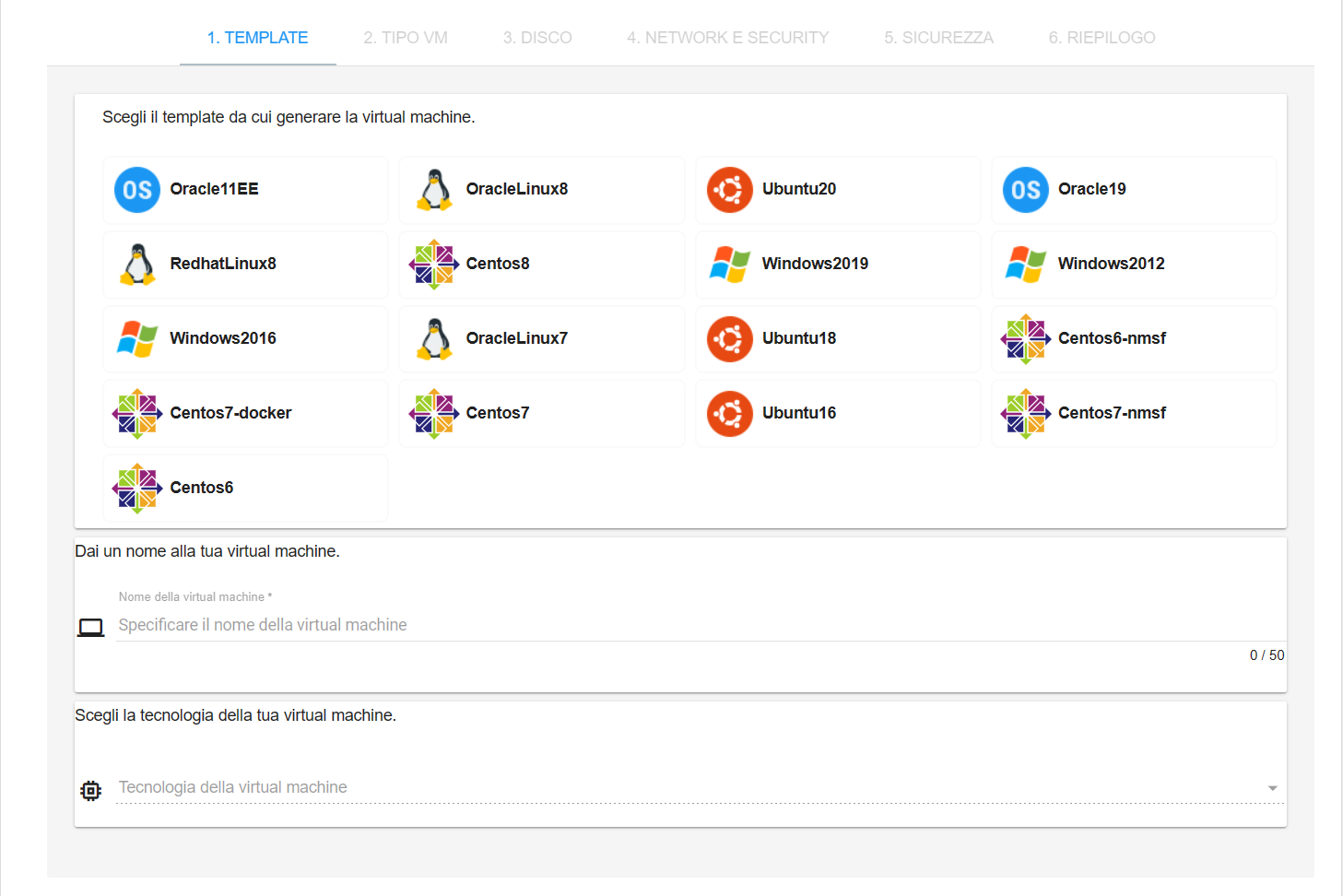
3. Specificare il Type della VM, che comprende CPU, RAM e Disco. Sfruttare il CheckBox a sinistra di ogni riga esposta sul portale e cliccare sul pulsante AVANTI
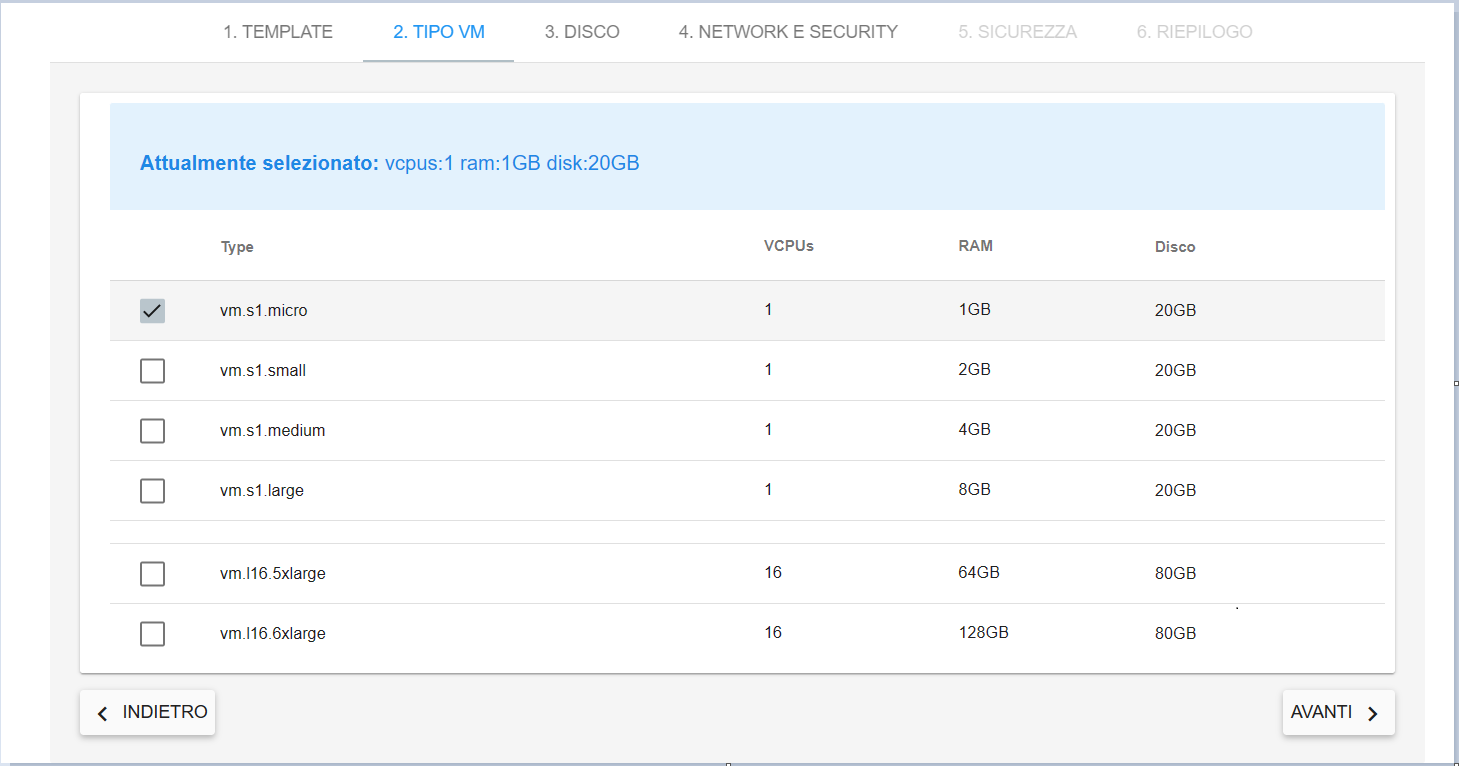
4. Indicare dimensione del disco ed eventualmente, aggiungere altri dischi, sfruttando il pulsante AGGIUNGI DISCO AGGIUNTIVO. Al termine, proseguire cliccando su AVANTI
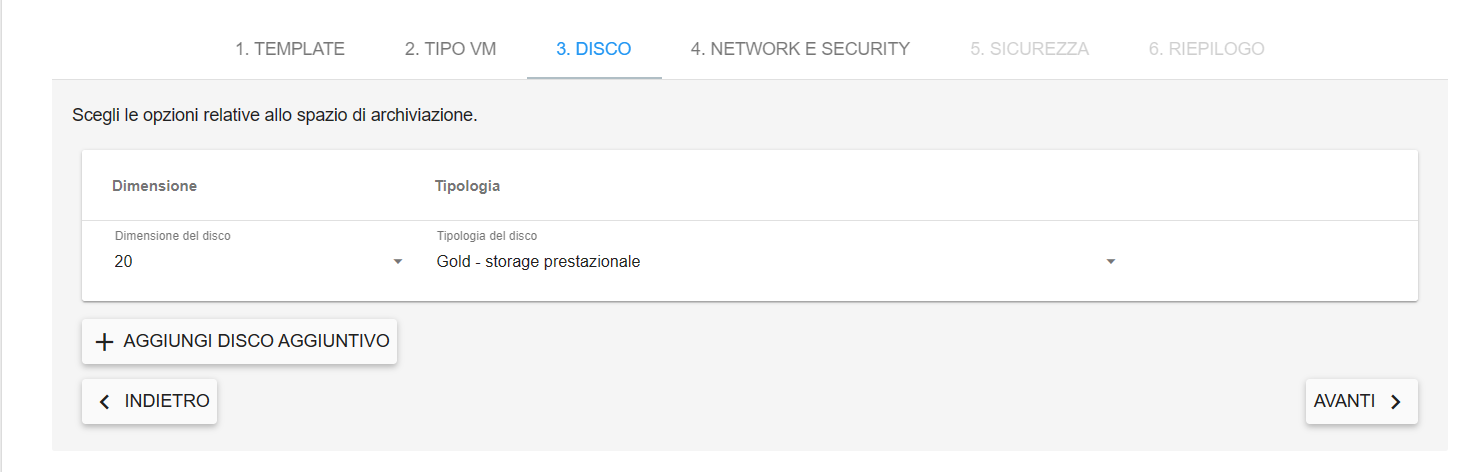
5. Sfruttando le combo box proposte, inserire: Region, Availability Zone, Subnet e Gruppo di sicurezza. Al termine cliccare su AVANTI
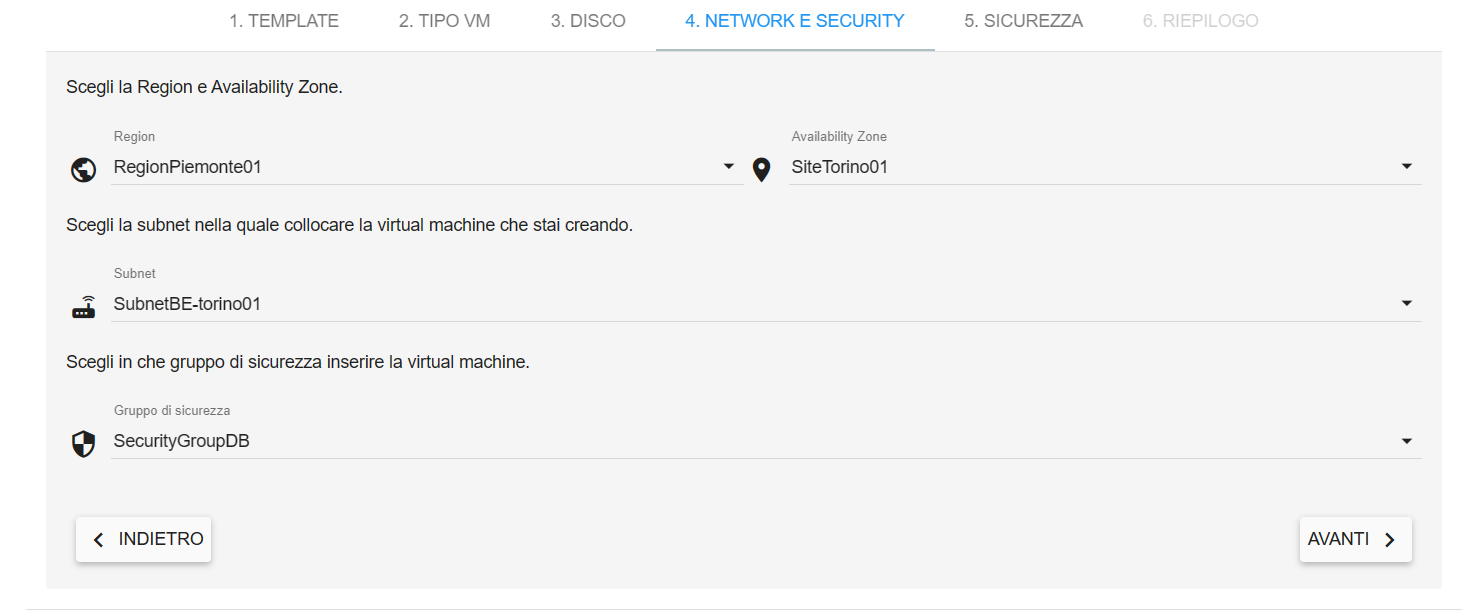
6. In questa fase è obbligatorio scegliere o generare una CHIAVE SSH da associare alla Virtual Machine. Una volta scelta una chiave già presente o generata (creazione o importazione), premere il bottone AVANTI
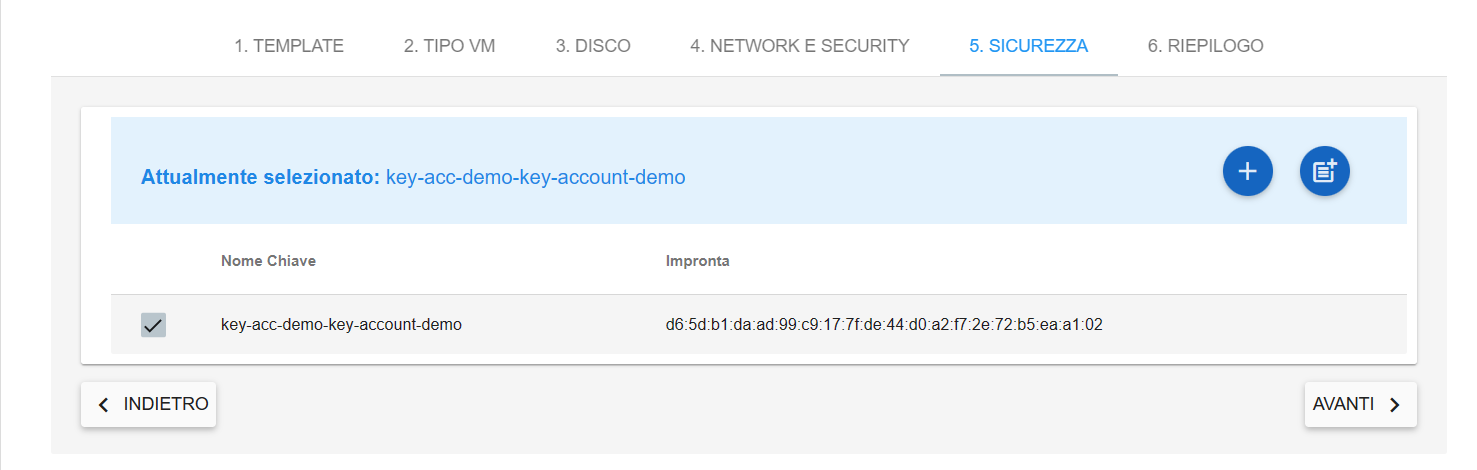
7. Controllare che gli attributi del server da creare siano corretti e confermare premendo sul pulsante AVANTI sulla destra. Il portale procederà alla creazione della VM utilizzando i parametri inseriti
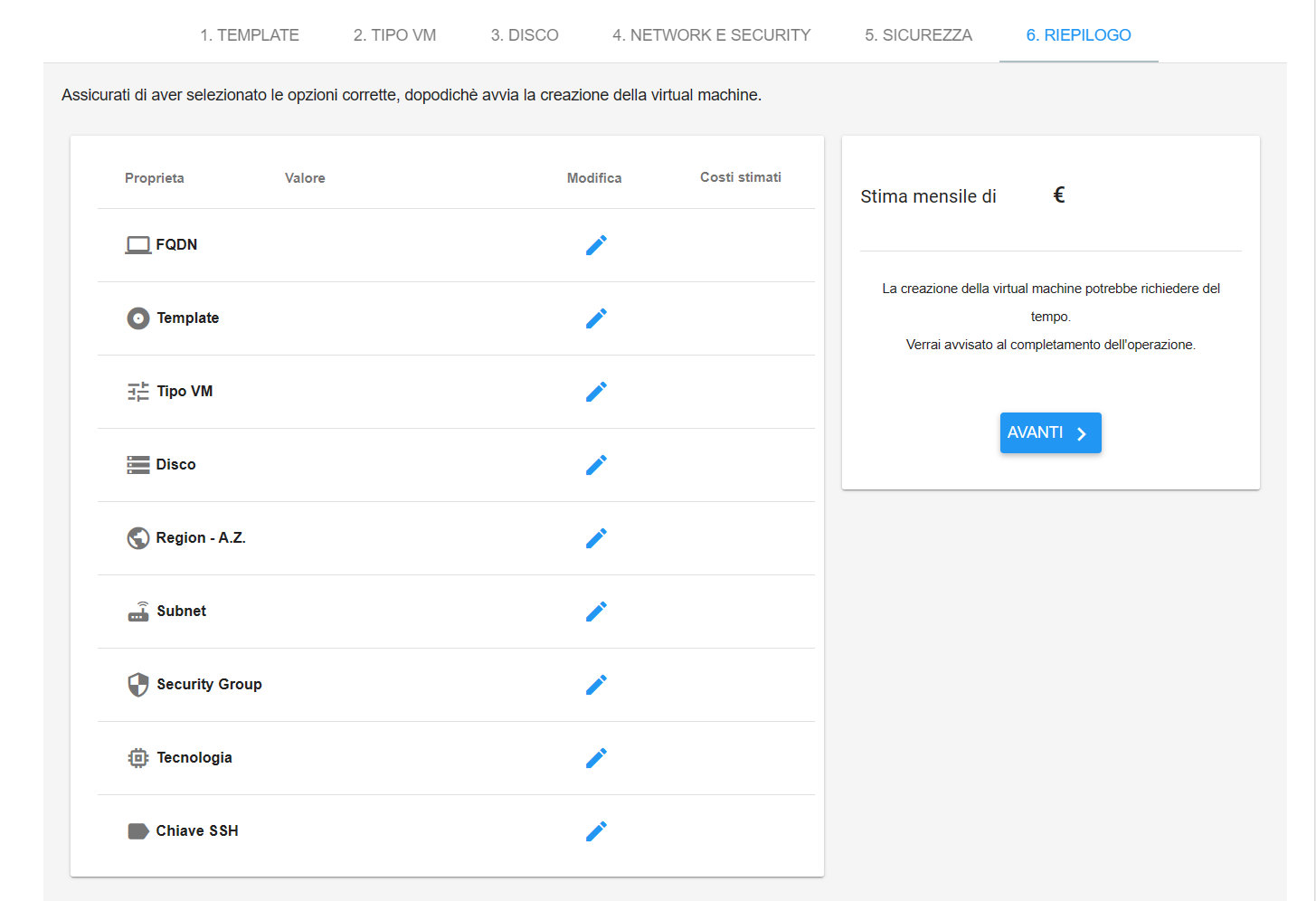
8. Attendere qualche secondo e il server comparirà nell’ ELENCO VM. Quando lo stato della nuova Virtual Machine sarà acceso, potrà essere utilizzata.